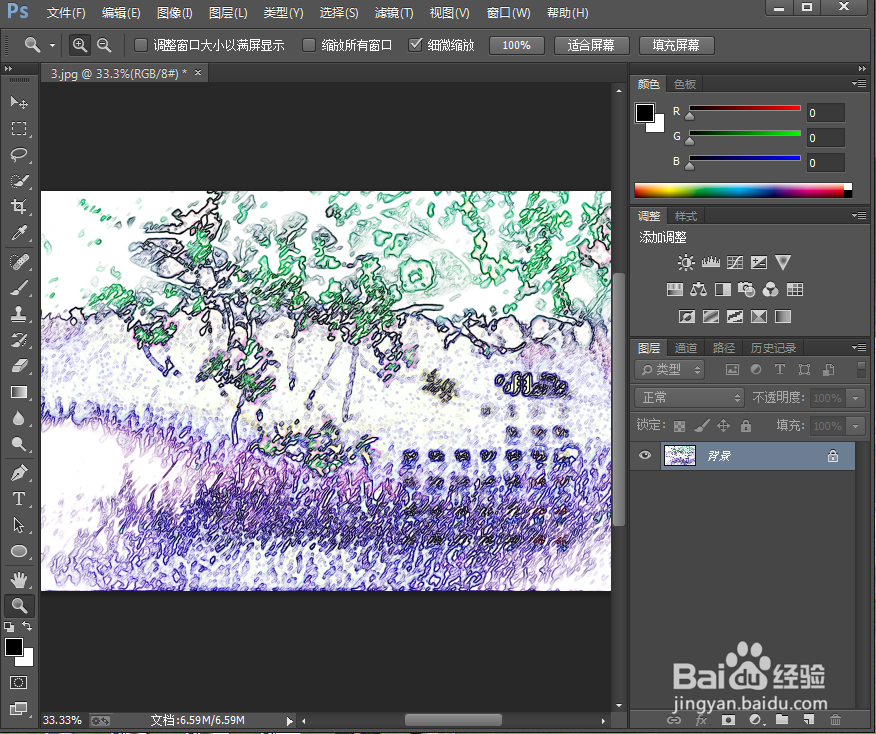1、打开photoshop 2019,进入它的主界面;
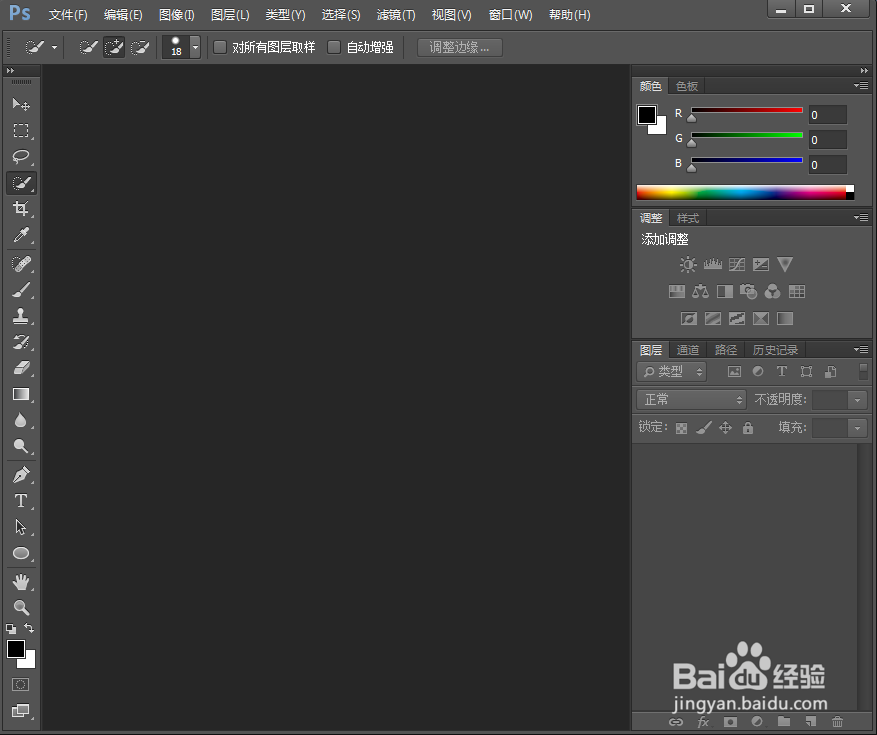
2、按ctrl+O,选中准备好的图片,按打开;

3、将图片添加到ps中;

4、点击滤镜菜单,选择滤镜库;

5、在画笔描边中点击烟灰墨,设置好参数,按确定;

6、点击滤镜,在风格化中点击查找边缘;

7、我们就给图片添加上了烟灰墨和查找边缘特效。
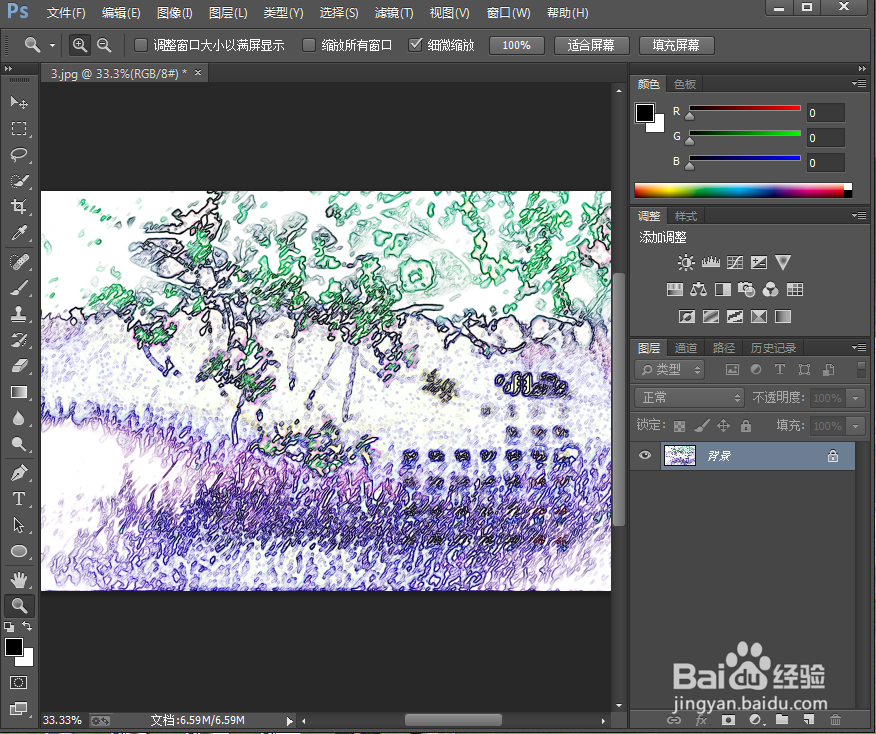
时间:2024-10-22 00:00:50
1、打开photoshop 2019,进入它的主界面;
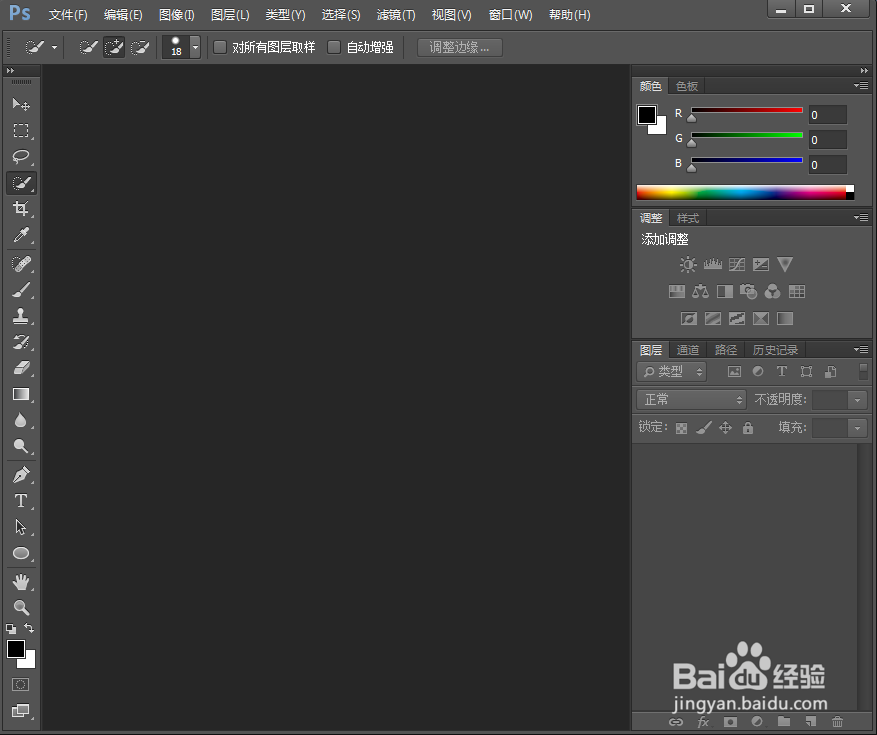
2、按ctrl+O,选中准备好的图片,按打开;

3、将图片添加到ps中;

4、点击滤镜菜单,选择滤镜库;

5、在画笔描边中点击烟灰墨,设置好参数,按确定;

6、点击滤镜,在风格化中点击查找边缘;

7、我们就给图片添加上了烟灰墨和查找边缘特效。